进入黑域
指令成功后,就会进入黑域。

带时间的,是指主动打开且还没有退出的,时间表示上次使用时间;不带时间的,表示没有主动打开过,或者已经退出。(可以看到,虽然没有打开过一些应用,但是他们全部在运行,并且是一直运行的服务。)
加入黑域
点击图标,可以选择应用。

选择完成后,点击“加入黑域”按钮,加入黑域。友情提示,选择一个应用后,可以点击菜单,使用“重要”和“反选”快速选择应用。

退出再进时,可以看到之前没有主动打开的应用,全部不再运行。

重要应用无法选择,并且会给出类型。
不再黑域

如果错误黑域了一些应用,可以选择它,然后点击“不再黑域”按钮。
重要提示:请不要黑域微信等 IM 类软件,要不然会错过消息。同时,建议对其特殊处理:
1. 电池未优化
2. 允许后台数据
允许同步
有些应用,如帐号同步,桌面小部件,想要允许它偶尔更新,有通知的时候,保留通知;而有些应用,如音乐类,播放音乐时不要停止;而有些应用,如网络类,正在下载时不要待机。这时,我们可以使用“允许同步”。
允许同步的应用,如果有通知或者在后台运行,不会强行停止它;如果有无法取消的通知,使用时没有任何限制,直到通知可以取消。

点击或者长按应用,弹出上下文菜单。选择“允许同步”,就可以设置允许同步。

设置完成后,可以看到多了一个同步的小图标;如果支持 FCM(也称GCM),会显示云朵图标。


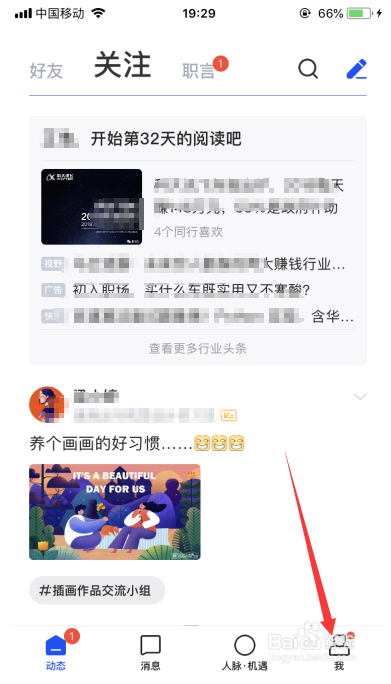 脉脉怎么屏蔽猎头
脉脉怎么屏蔽猎头 word文档怎么去掉回车符号(换行符)
word文档怎么去掉回车符号(换行符) PS制作下雨效果动图教程步骤
PS制作下雨效果动图教程步骤 黑域(黑阈)使用教程
黑域(黑阈)使用教程 PS故障艺术字体制作图文教程
PS故障艺术字体制作图文教程 解决chrome更新失败:错误代码为 4: 0x80070005—system level
解决chrome更新失败:错误代码为 4: 0x80070005—system level 苹果iOS 12描述文件删除方法教程
苹果iOS 12描述文件删除方法教程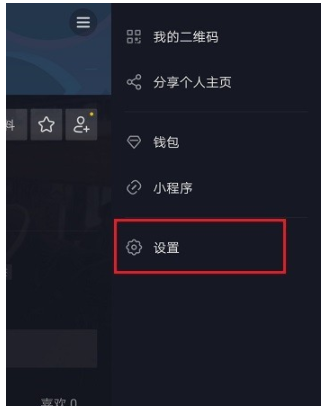 抖音工会在哪里
抖音工会在哪里 扫描下载壁纸APP
扫描下载壁纸APP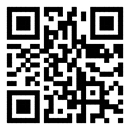 扫描下载9669安卓助手
扫描下载9669安卓助手